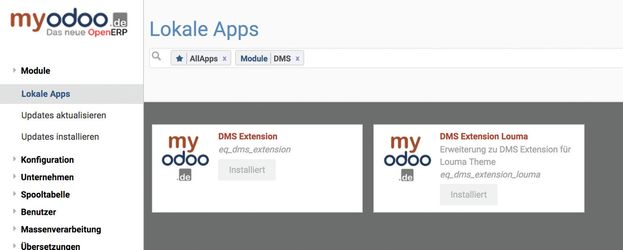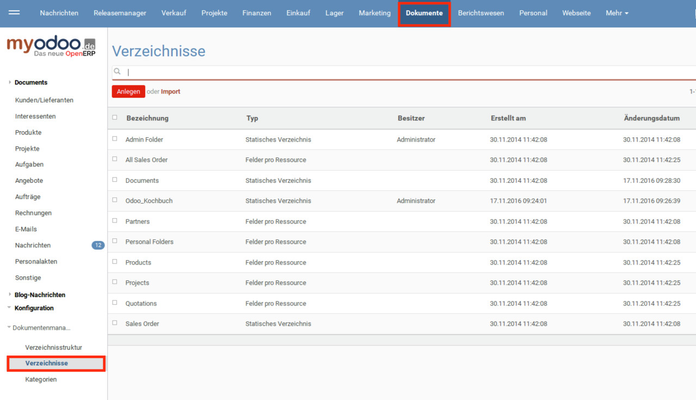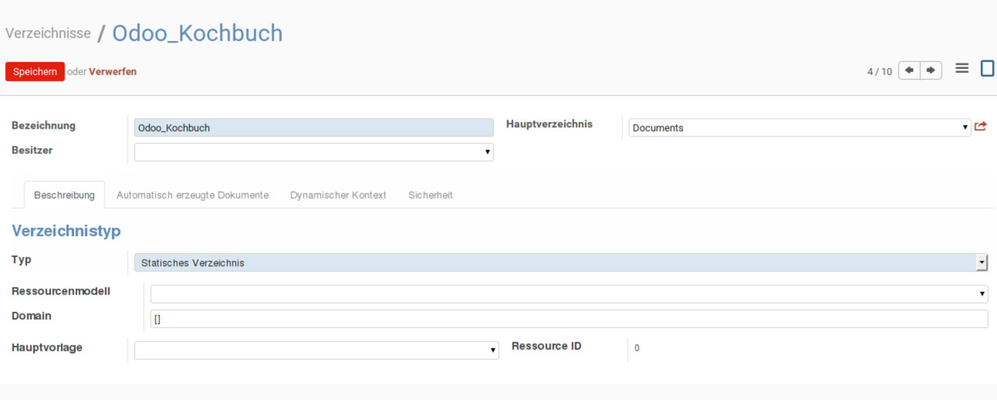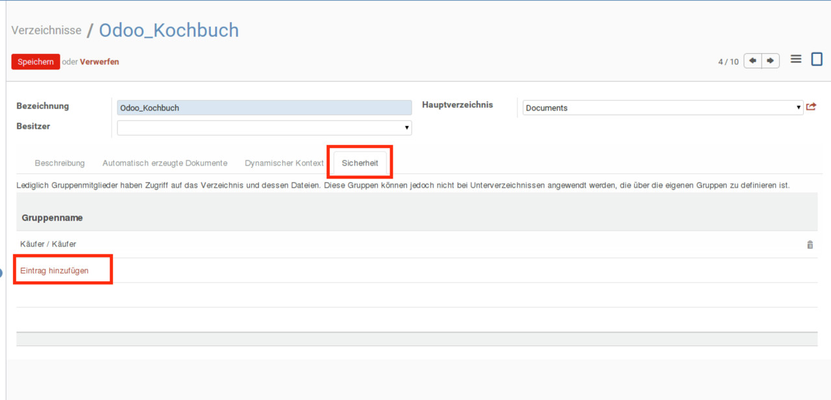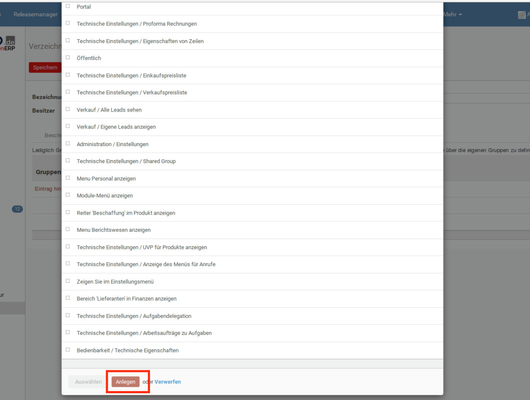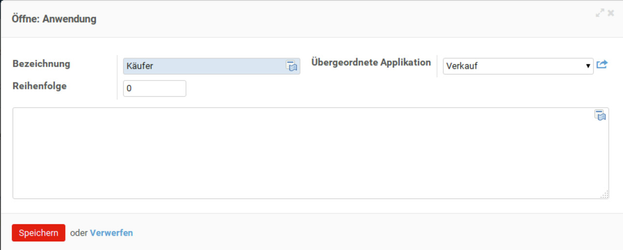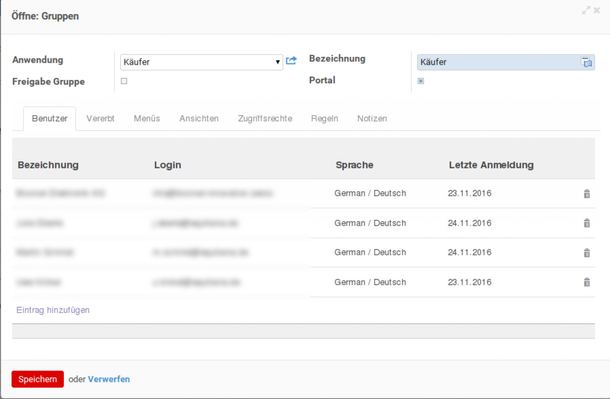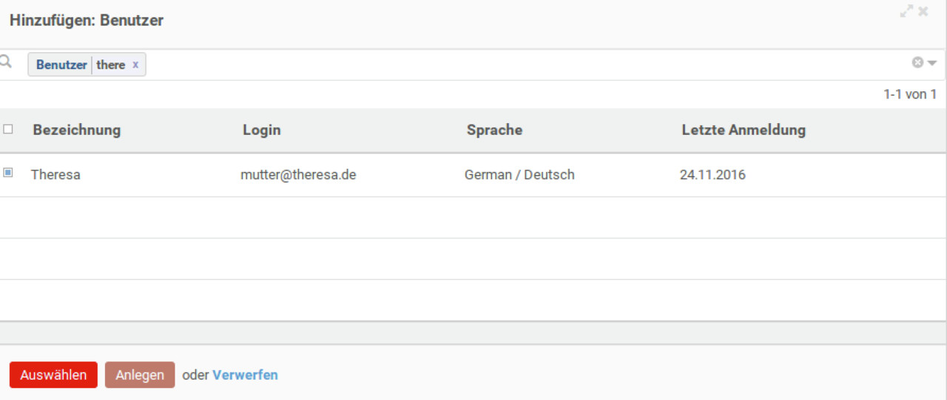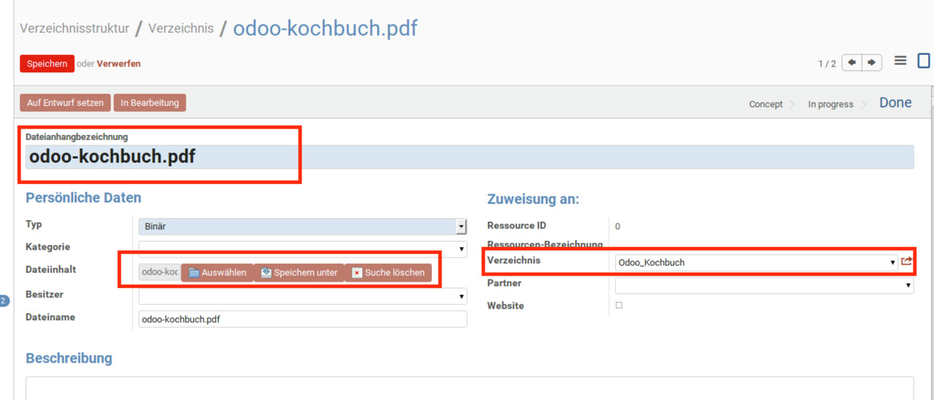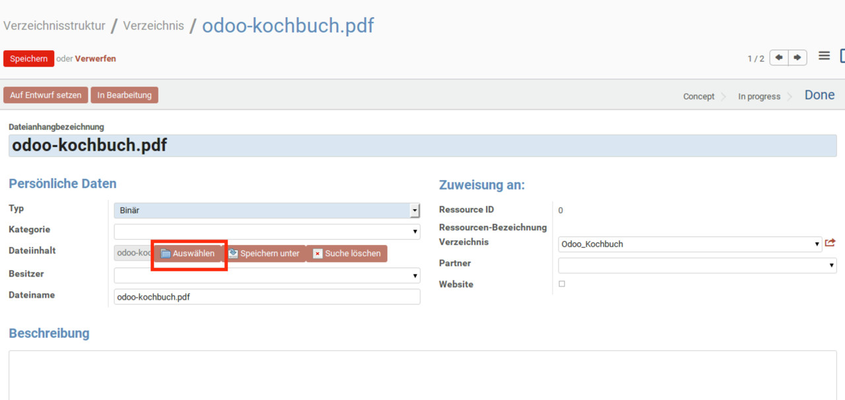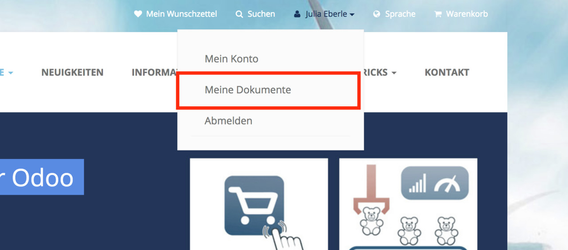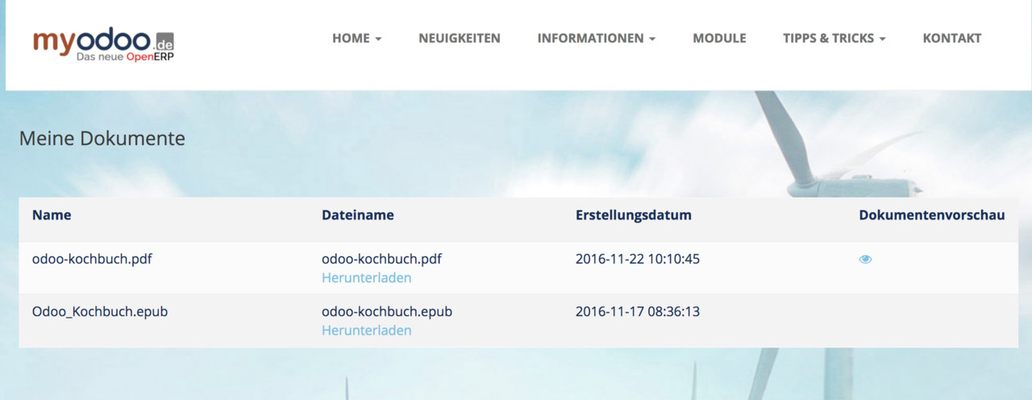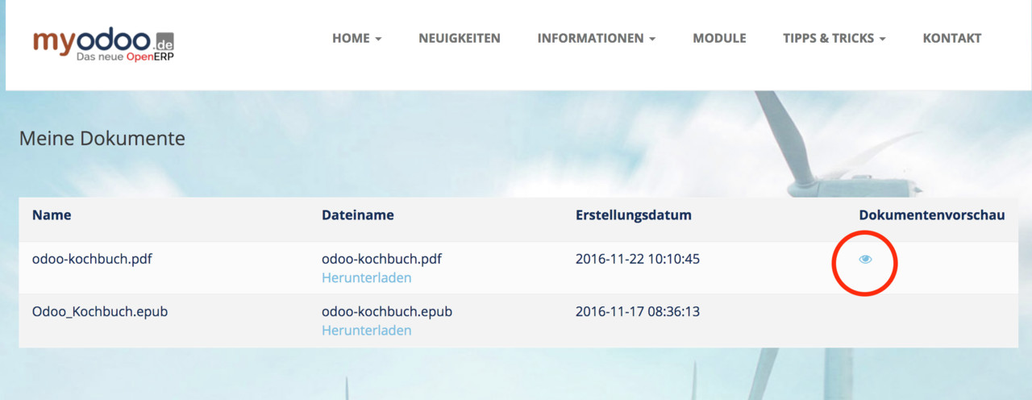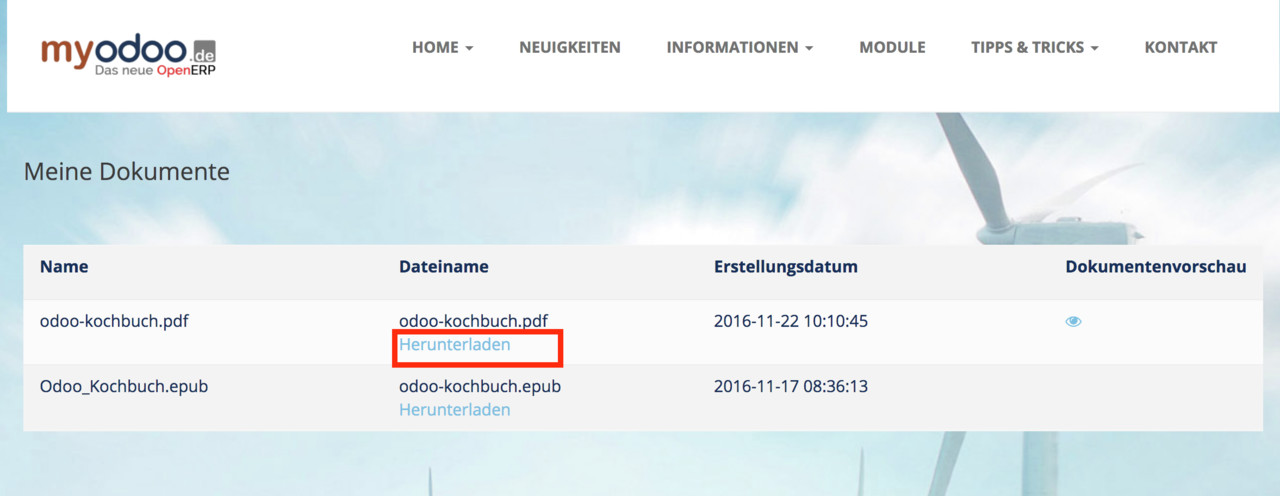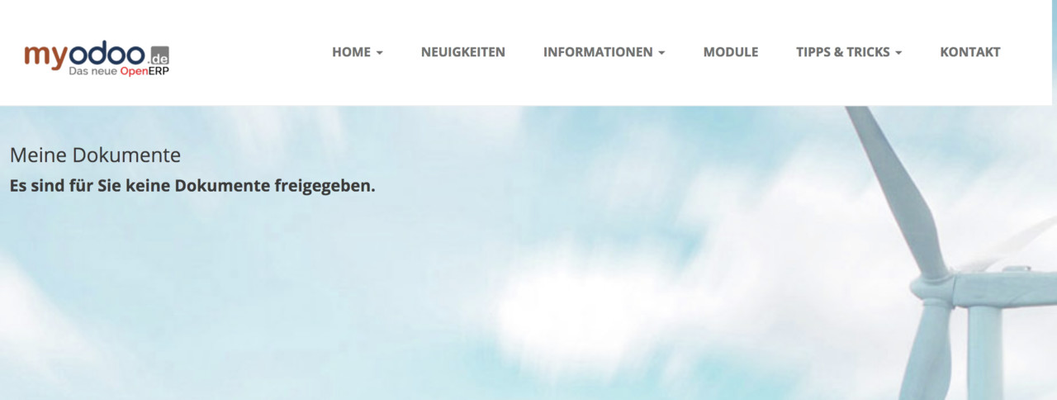Die Dokumentenfreigabe steht den Nutzern Ihres Odoo Systems zur Verfügung sobald Sie sich als User registrieren.
Sie können dies nutzen, um einer vordefinierten Benutzergruppe Dokumente aller Art zur Verfügung zu stellen. Der Benutzer muss jedoch zwingend am System registriert sein, um die Funktionalität nutzen zu können.
Module
Diese Module müssen auf Ihrem System installiert sein, um die Funktionalität nutzen zu können: eq_dms_extension
Wenn Sie das Theme Louma im Einsatz haben, benötigen Sie zusätzlich das Modul: eq_dms_extension_louma
Backendkonfiguration
Gehen Sie in Dokumente > Konfiguration > Dokumentenmanagement > Verzeichnisse
Legen Sie sich ein neues Verzeichnis an. Sie können natürlich auch ein vorhandenes verwenden.
Vergeben Sie eine Bezeichnung und geben Sie als Hauptverzeichnis Documents an. Der Besitzer muss nicht gefüllt sein. Falls er automatisch gesetzt wird (meistens mit dem Nutzer, der ihn anlegt), löschen Sie ihn heraus.
Typ ist Statisches Verzeichnis.
Gehen Sie auf den Tab Sicherheit und erzeugen Sie über Eintrag hinzufügen eine oder mehrere Gruppen:
Das Fenster für Gruppen öffnet sich. Scrollen Sie ganz nach unten in der Liste und gehen Sie auf Anlegen.
Alle vorhandenen Nutzergruppen finden Sie auch unter Einstellungen > Benutzer > Gruppen
Erstellen Sie eine Anwendung und vergeben Sie eine Bezeichnung.
Die übergeordnete Applikation ist der Verkauf.
Haken Sie Portal an und speichern Sie Ihre Gruppe.
Die Standardgruppe in unserem Beispiel sind angemeldete Nutzer. Diese fügen Sie nach Bezahlung Ihrer Benutzerliste in der Gruppe manuell hinzu.
Bearbeitenmodus aktivieren > Eintrag hinzufügen
Filter aus der Liste löschen und Nutzer auswählen. (Suchen Sie am Besten nach dem Namen in der Liste.)
Speichern Sie Ihre Auswahl. In dieser Maske können Sie über den Mülleimer Nutzer auch wieder entfernen.
Für Dokumente, die Sie intern allen Mitarbeitern Ihres Unternehmens zuordnen wollen, wählen Sie z.B. die Gruppe Personalwesen/ Mitarbeiter.
Das erstellte Verzeichnis sehen Sie dann in der Verzeichnisstruktur.
Dokumente hinterlegen
Dort hinterlegen Sie Ihre Dokumente: gehen Sie auf Anlegen und vergeben Sie eine Dateianhangbezeichnung und wählen Sie ihr erstelltes Verzeichnis aus.
Der Dateiname wird automatisch übernommen.
Speichern nicht vergessen. Das Dokument wird nun im Frontend angezeigt.
Sie können auch Dokumente über Bearbeiten aktualisieren. Gehen Sie auf Auswählen und ersetzen Sie das Dokument mit einer neuen Datei.
Frontend
Eingeloggte Nutzer sehen unter Ihrem Nutzernamen den Menüpunkt Meine Dokumente
welcher in die Dokumentenliste führt.
Für PDF-Dateien steht eine Dokumentenvorschau zur Verfügung.
Die Dokumente verfügen außerdem über eine Herunterladen-Funktion.
Wenn Ihnen noch keine Dokumente freigegeben wurden, so erscheint ein Hinweis. Wenden Sie sich an Ihren Systemadministrator oder überprüfen Sie die Konfiguration.